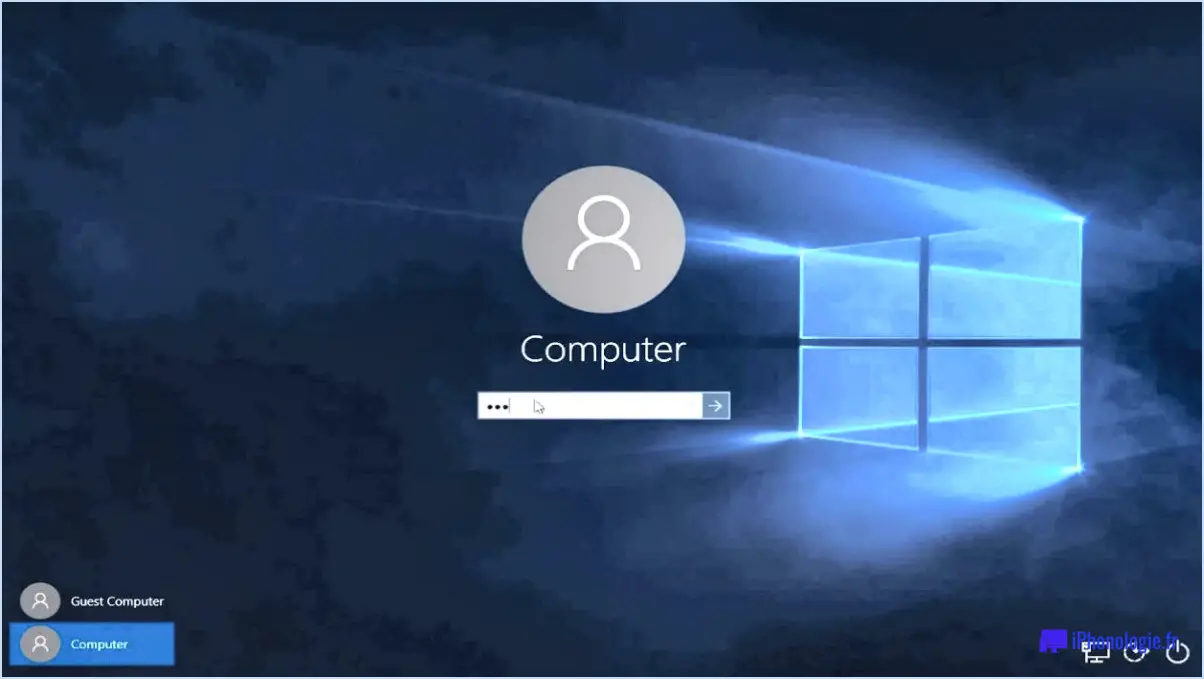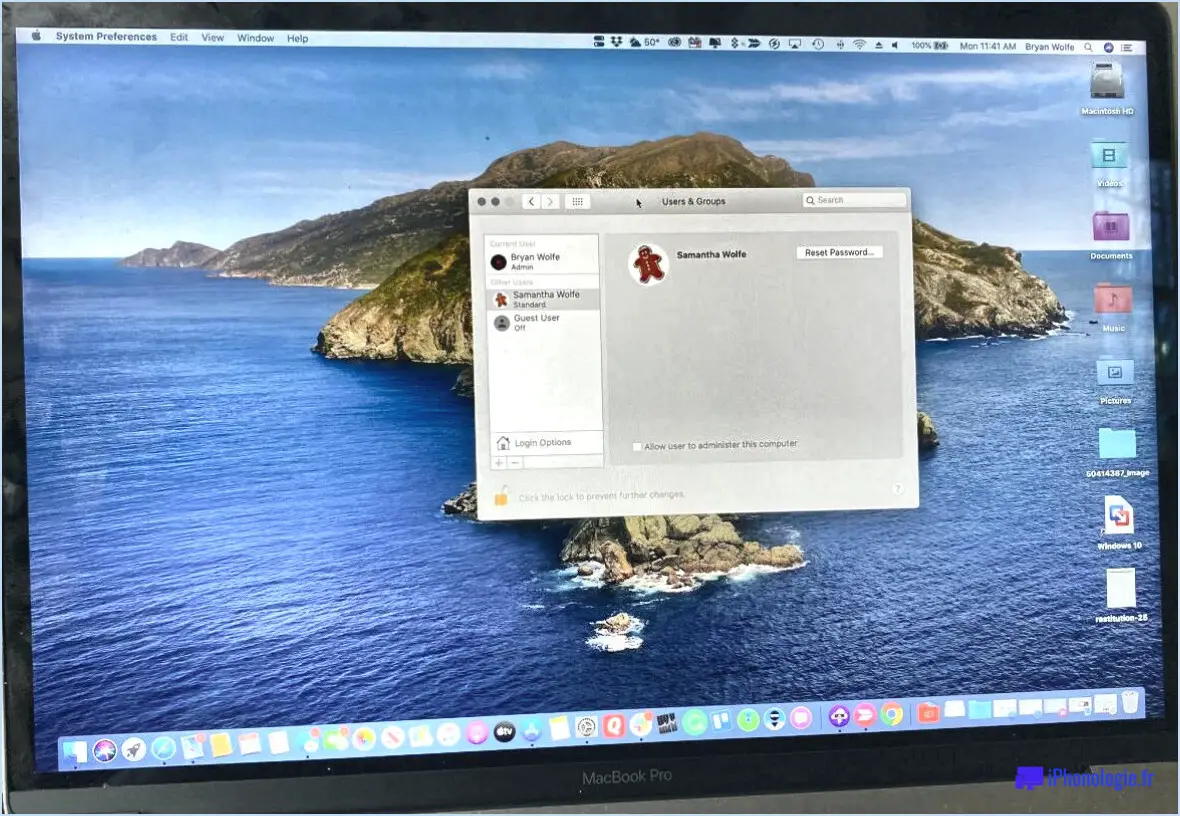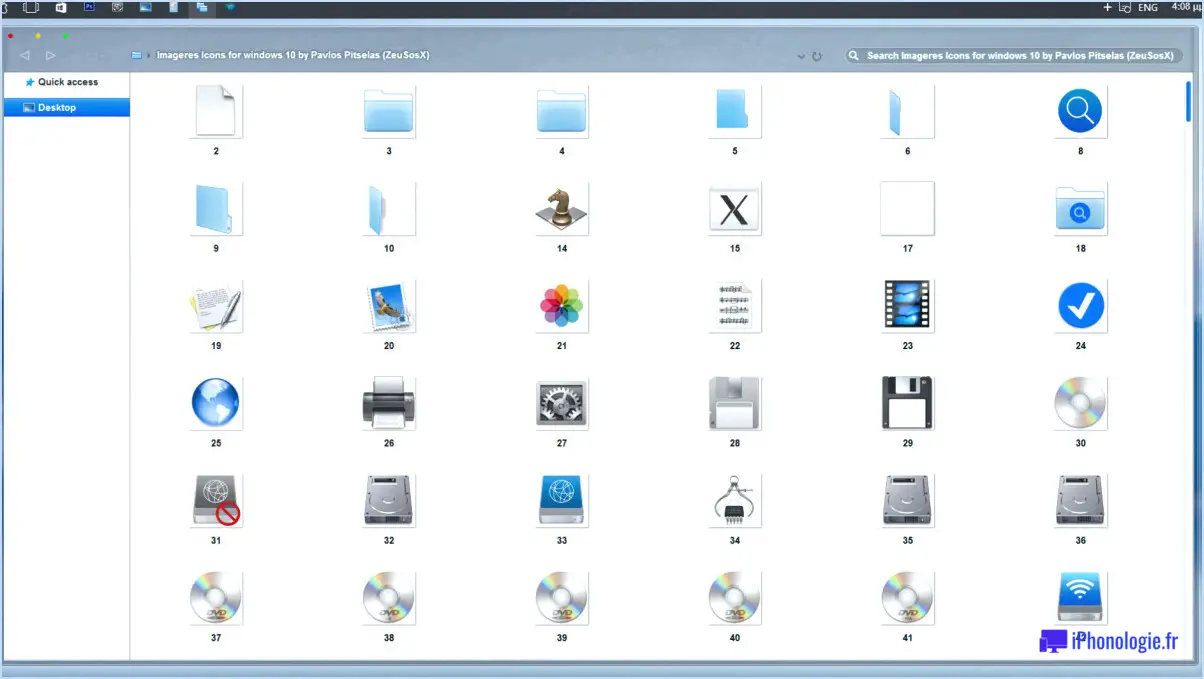Comment corriger l'erreur de nom de répertoire invalide windows 10?
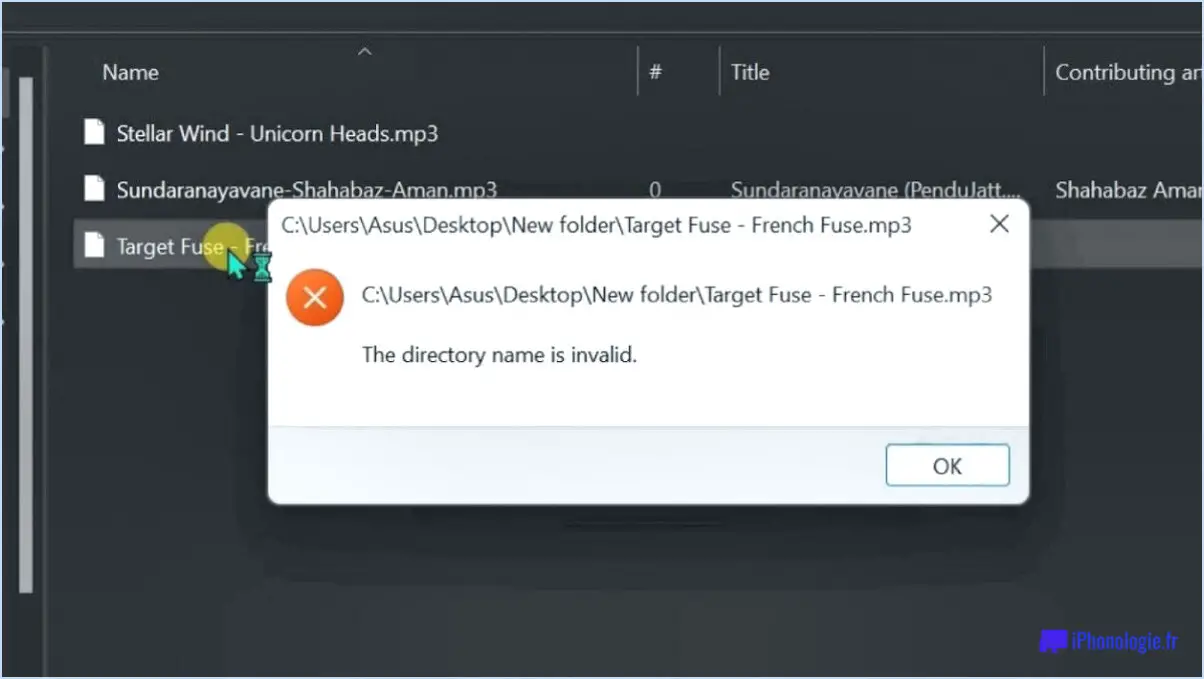
Pour résoudre l'erreur "directory name is invalid" dans Windows 10, il existe plusieurs étapes à suivre pour résoudre le problème. Voici quelques solutions efficaces :
- Vérifiez le chemin d'accès au fichier : Commencez par vous assurer que le chemin d'accès à votre fichier est exact. Ouvrez l'explorateur de fichiers et naviguez jusqu'à l'emplacement où le fichier est stocké. Vérifiez que la structure du répertoire et le chemin d'accès au fichier sont corrects. Parfois, un chemin d'accès incorrect peut déclencher le message d'erreur.
- Vérifiez le nom du fichier : Vérifiez l'orthographe du nom du fichier. Windows 10 s'appuie sur des noms de fichiers précis pour localiser et accéder aux fichiers. S'il y a une faute d'orthographe ou des caractères incorrects dans le nom du fichier, cela peut entraîner l'erreur "directory name is invalid" (le nom du répertoire n'est pas valide). Corrigez toute erreur dans le nom du fichier.
- Renommez ou raccourcissez le fichier : L'erreur peut parfois se produire si le nom du fichier est trop long ou contient des caractères incompatibles avec le système de fichiers. Pour y remédier, envisagez de renommer le fichier avec un nom plus court et plus simple. Supprimez les caractères spéciaux, les symboles ou les espaces du nom du fichier et assurez-vous qu'il respecte les limites du système de fichiers.
- Évitez d'utiliser des caractères réservés : Windows a réservé des caractères qui ne sont pas autorisés dans les noms de fichiers. Assurez-vous que le nom de votre fichier ne contient aucun des caractères suivants : / : * ? " < > |. Si le nom de votre fichier contient l'un de ces caractères, supprimez-les et essayez à nouveau d'accéder au fichier.
- Vérifiez s'il n'y a pas d'erreurs dans le système de fichiers : Il est possible que l'erreur soit due à une corruption du système de fichiers. Pour y remédier, vous pouvez utiliser l'utilitaire Windows intégré appelé "Check Disk" (chkdsk). Ouvrez l'invite de commandes en tant qu'administrateur, tapez "chkdsk /f" suivi de la lettre du lecteur (par exemple, "C :") et appuyez sur Entrée. Cette commande analyse et répare toutes les erreurs du système de fichiers sur le lecteur spécifié.
- Mettre à jour ou réinstaller les pilotes : Dans certains cas, des pilotes obsolètes ou incompatibles peuvent provoquer des problèmes d'accès aux fichiers. Assurez-vous que vos pilotes, en particulier ceux liés aux périphériques de stockage, sont à jour. Vous pouvez visiter le site web du fabricant ou utiliser Windows Update pour vérifier les mises à jour des pilotes. Si nécessaire, réinstallez les pilotes pour résoudre les éventuels conflits.
En suivant ces étapes, vous devriez pouvoir résoudre l'erreur "le nom du répertoire n'est pas valide" dans Windows 10 et retrouver l'accès à vos fichiers.
Comment changer de répertoire dans l'invite de commande?
Pour changer de répertoire dans l'invite de commande, vous pouvez utiliser la commande "cd", qui signifie "changer de répertoire". Voici comment procéder :
- Ouvrez l'invite de commande sur votre ordinateur.
- Tapez "cd" suivi d'un espace.
- Indiquez le chemin d'accès au répertoire dans lequel vous souhaitez naviguer. Vous pouvez indiquer un chemin absolu (par exemple, "cd C:NMyFolder") ou un chemin relatif (par exemple, "cd DocumentsNMyFolder"). Si le nom du répertoire contient des espaces, mettez-le entre guillemets (par exemple, "cd 'Mes documents'").
- Appuyez sur la touche Entrée.
Une fois la commande exécutée, l'invite de commande passe au répertoire spécifié. Vous pouvez vérifier le changement en utilisant la commande "dir" pour afficher le contenu du répertoire actuel.
Comment savoir si mon disque dur est corrompu?
Pour déterminer si votre disque dur est corrompu, il existe plusieurs signes que vous pouvez observer :
- Crashs fréquents du système: Si votre ordinateur se bloque ou se fige régulièrement, cela peut être dû à un disque dur corrompu. Des arrêts soudains ou des erreurs d'écran bleu sont des symptômes courants.
- Bruits inhabituels: Des bruits étranges de cliquetis, de grincement ou de ronronnement émanant de votre disque dur peuvent indiquer des problèmes mécaniques, qui entraînent souvent une corruption des données.
- Lenteur des performances: Si votre ordinateur est devenu nettement plus lent dans l'exécution des tâches, cela peut être dû à un disque dur corrompu. La récupération et le traitement des données peuvent devenir lents lorsque les fichiers sont endommagés.
- Fichiers ou dossiers inaccessibles: Si vous rencontrez des erreurs lorsque vous essayez d'accéder à des fichiers ou dossiers spécifiques, il peut s'agir d'un signe de corruption. Le système d'exploitation peut afficher des messages tels que "Fichier introuvable" ou "Données illisibles".
- Erreurs de fichiers fréquentes: Si vous remarquez un nombre croissant de fichiers corrompus, tels que des documents qui ne peuvent pas être ouverts ou des images qui semblent déformées, cela suggère une corruption potentielle du disque dur.
Si vous constatez l'un de ces indicateurs, il est essentiel de résoudre le problème rapidement. Pensez à sauvegarder vos données importantes et à consulter un technicien professionnel ou à utiliser un logiciel spécialisé pour diagnostiquer et réparer votre disque dur. N'oubliez pas que la prévention est la clé, et que des sauvegardes régulières peuvent vous aider à vous prémunir contre la perte potentielle de données due à la corruption de votre disque dur.
Comment savoir si mon disque dur est endommagé?
Pour déterminer si votre disque dur est endommagé, vous pouvez prendre quelques mesures de diagnostic. Tout d'abord, essayez de connecter le disque à un autre ordinateur et voyez s'il est accessible. Si le disque reste inaccessible sur l'autre ordinateur, il est probable que le disque dur ait été endommagé et doive être remplacé.
Ensuite, essayez de copier des fichiers sur le disque. Si le processus de copie échoue ou se heurte à des erreurs, cela indique que le disque dur est potentiellement endommagé. Dans ce cas, il est conseillé de remplacer le disque dur endommagé.
En effectuant ces tests simples, vous pouvez recueillir des indices importants sur l'état de votre disque dur et prendre des décisions éclairées concernant sa maintenance ou son remplacement. N'oubliez pas de sauvegarder régulièrement vos données importantes afin d'éviter toute perte de données.
Un disque dur peut-il être réparé?
Un disque dur peut effectivement être réparé, mais c'est l'étendue des dommages qui déterminera les coûts associés. Plusieurs facteurs peuvent influer sur la gravité des dommages, notamment des problèmes physiques ou logiques. Si le dommage est physique, comme un moteur défectueux ou un plateau rayé, des services professionnels de récupération de données peuvent être nécessaires. Ces services font appel à un équipement et à une expertise spécialisés. En revanche, si le dommage est logique, comme un système de fichiers corrompu ou un problème logiciel, il existe des outils logiciels qui peuvent tenter de réparer le disque. Il est important de noter qu'en tentant de réparer soi-même un disque dur, on risque d'aggraver le problème et de perdre définitivement des données. Il est donc recommandé de faire appel à un professionnel dans ce cas.
Un virus peut-il détruire un disque dur?
L'impact d'un virus sur un disque dur peut varier en fonction du virus en question et des caractéristiques du disque dur. Certains virus sont capables d'endommager les disques durs, tandis que d'autres n'ont pas d'effet notable. Il est important de noter que les virus ciblent principalement les données stockées sur un disque dur plutôt que de détruire physiquement le matériel lui-même. Toutefois, certains virus agressifs peuvent potentiellement corrompre des fichiers, écraser des données ou rendre le disque dur inaccessible. Si vous pensez que votre disque dur a été infecté, il est conseillé de demander l'aide d'un technicien qualifié qui pourra évaluer la situation et fournir des solutions appropriées.
Qu'est-ce qu'un virus BIOS?
Un virus BIOS est un logiciel malveillant qui cible le micrologiciel du matériel informatique, y compris la carte mère, la carte graphique ou le disque dur. Il s'infiltre dans le système d'entrée/sortie de base (BIOS) du système et reste inactif jusqu'à ce que certaines conditions soient remplies. Une fois activé, le virus peut se propager dans le réseau connecté à l'appareil et dans d'autres systèmes au sein du même réseau. En raison de sa capacité à infecter les composants critiques du système, un virus BIOS constitue une menace importante car il peut compromettre l'intégrité et la sécurité de l'ensemble du système.
Code Red est-il un ver?
Non, Code Red n'est pas un ver. Les vers sont des programmes malveillants qui se reproduisent d'eux-mêmes et se propagent d'un ordinateur à l'autre sans nécessiter d'interaction de la part de l'utilisateur. En revanche, Code Red est un type de menace différent, connu sous le nom de virus informatique. Il s'agit d'une forme spécifique de logiciel malveillant qui peut infecter un système informatique et se reproduire en modifiant d'autres programmes ou fichiers. Code Red, en particulier, était un virus informatique qui ciblait les serveurs Microsoft Windows et exploitait une vulnérabilité du système d'exploitation. Il ne possédait pas le comportement d'autoréplication généralement associé aux vers. Il est donc important de distinguer Code Red comme un virus plutôt que comme un ver.
Quel antivirus est dangereux pour l'ordinateur?
Il n'existe pas d'"antivirus nuisible à l'ordinateur". Tous les logiciels antivirus sont conçus pour protéger votre ordinateur contre les virus, les logiciels espions et autres logiciels malveillants. Les programmes antivirus sont développés par des entreprises réputées et sont soumis à des tests rigoureux pour garantir leur efficacité et leur compatibilité avec les différents systèmes d'exploitation. Cependant, il est important de noter que certains facteurs peuvent avoir une incidence sur les performances des logiciels antivirus tels que des programmes conflictuels ou des versions obsolètes. Il est recommandé de choisir une solution antivirus bien connue, de la maintenir à jour et d'analyser régulièrement votre ordinateur pour maintenir une sécurité optimale. N'oubliez pas, le logiciel antivirus joue un rôle crucial dans la protection de votre ordinateur des menaces potentielles.